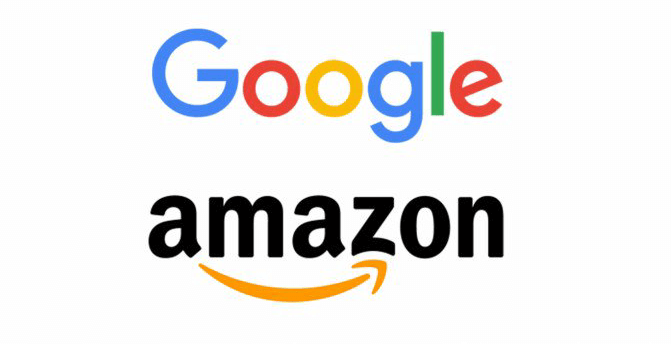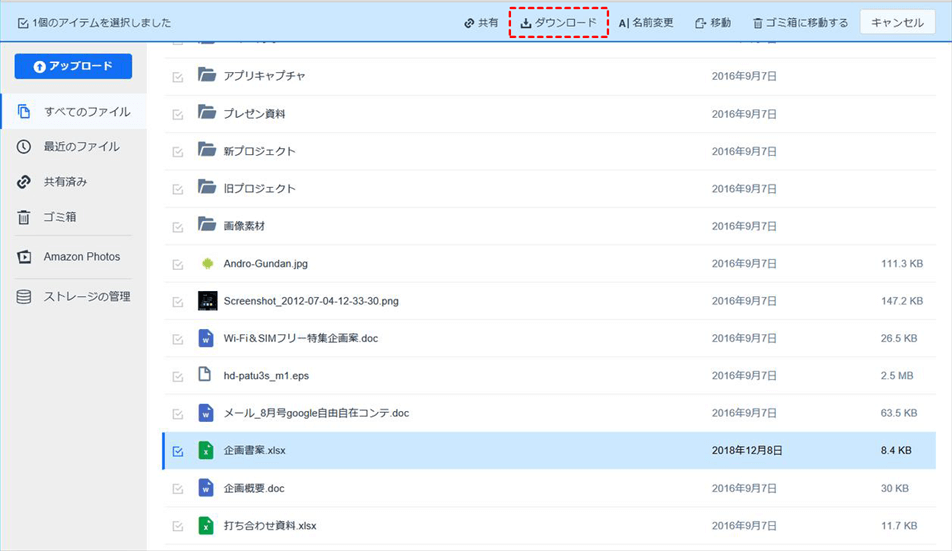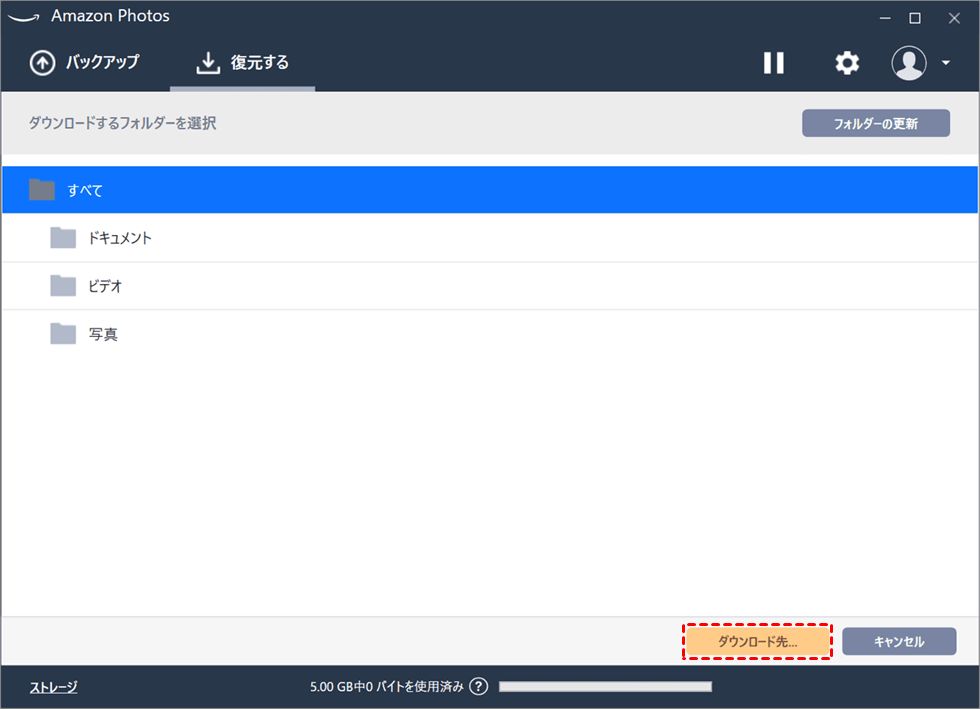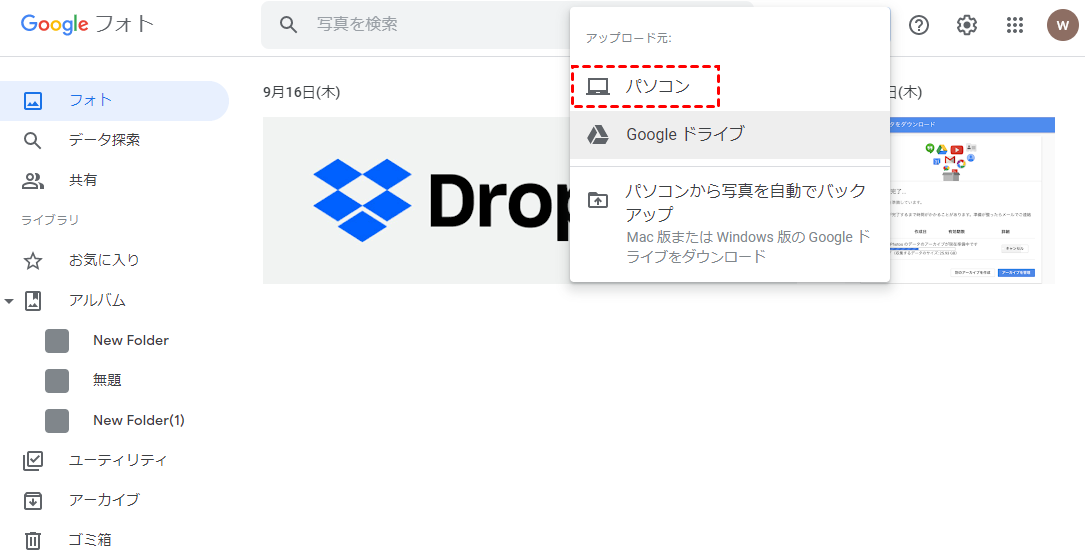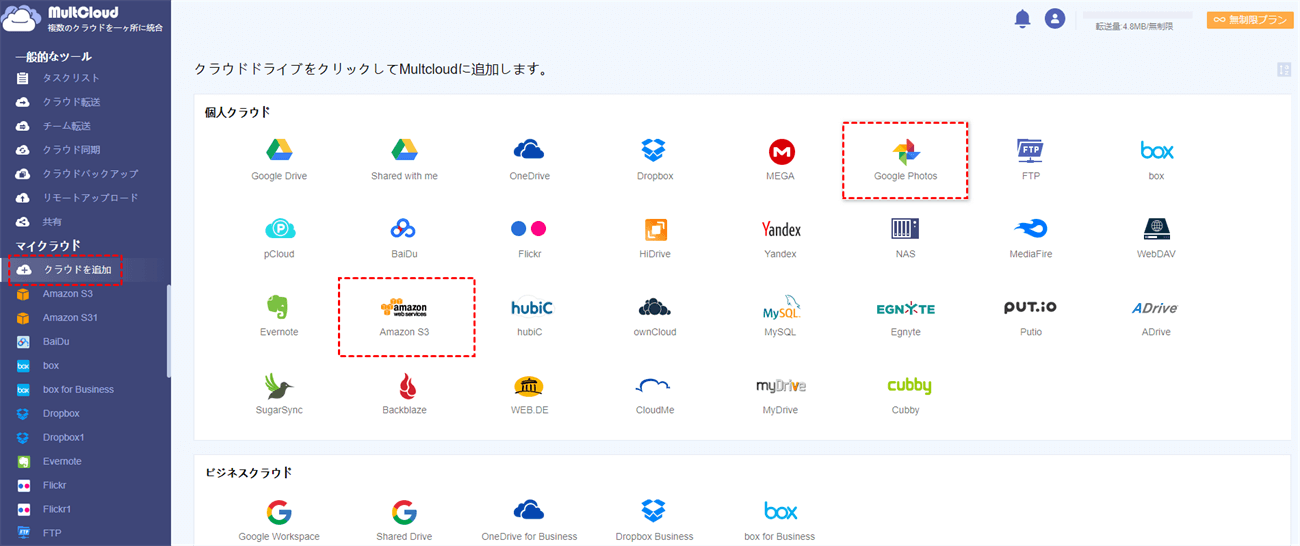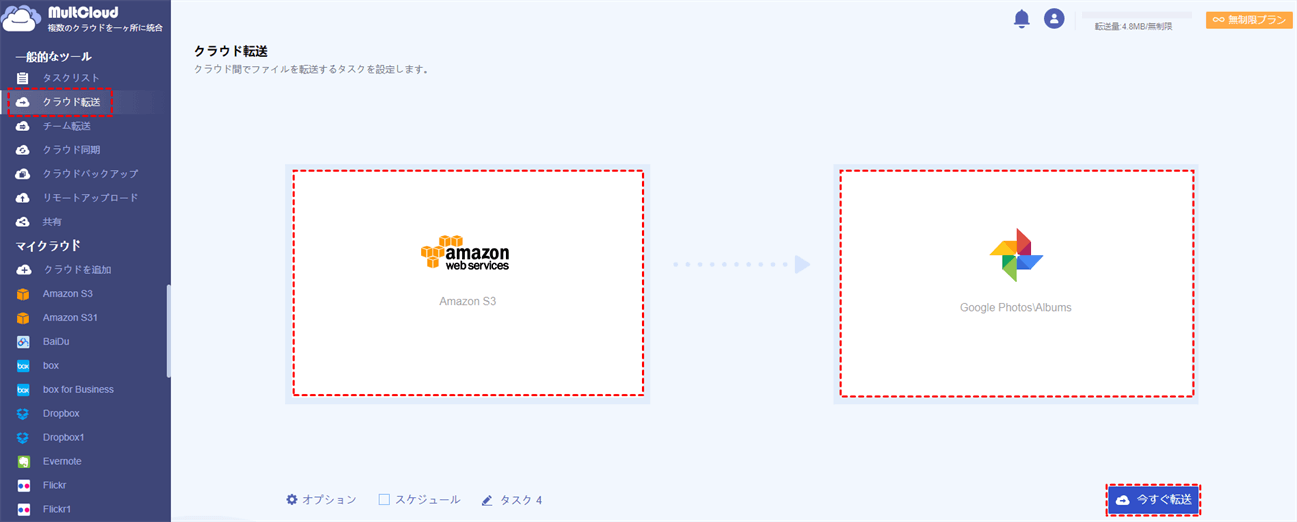AmazonクラウドからGoogleフォトに写真を移行したい!
「Amazonフォトについて、教えてください。今Amazonフォトを利用しているのですが、すでに大量の写真を保存しています。前にGoogleフォトを利用していたので、Googleフォトの写真をAmazonフォトに移行するやり方も教えて欲しいです。」
一般的にAmazonクラウドと呼ばれるものには、「AWS(Amazon Web Services)」と、「Amazon Drive」「Amazon Photos」があります。そのうち、Amazon DriveはAmazonの会員を登録すれば誰でも利用できるクラウドストレージサービスで、無料で5GBのストレージ容量を利用することができます。もし5GB以上の容量が必要な場合は、別途追加料金を支払うことで利用可能です。
Googleフォトは2021年有料化になったにもかかわらず、無料ストレージは15GBまであり、写真保存および編集の方面にもやはり最強のクラウドサービスといっても過言ではありません。これは、いくつかのメリットによるものです。
- 高速なアップロードおよびダウンロード:Googleフォトのアップロードは高速で、同時に、写真のダウンロードもより柔軟です。
- 優れた画像編集機能:写真のプレビュー、検索や編集に対しても本格的な拡張機能があります。また、フィルタの適用、レベルの調整、画像の回転とトリミングを行うこともできます。
- 写真の表示がより便利:GoogleフォトのWebサイトまたはスマホアプリで写真を閲覧できしたり、外部メディアから写真を自動的にアップロードしたり、顔認識によって写真を自動的に整理してくれたりするなど、より多くの拡張機能も備わっております。
- 検索がよりスマート:最も便利なGoogleフォト機能の1つは、AI駆動の検索です。ほとんどすべてを入力して正確な結果を得ることができます。また、顔認識に基づいて人、動物、植物を区別することもできます。
多くのユーザーは、より多くの無料容量とより使いやすい写真編集機能のため、AmazonクラウドからGoogleフォトに写真を移行しようとしています。しかし、AmazonフォトからGoogleフォトに移行するにはどうすればよいですか?
Amazonドライブ/AmazonフォトからGoogleフォトに移行する方法
普通には、クラウド間のファイル移行に触れたら、ダウンロードおよびアップロードという方法を利用していますね。確かに、この方法は操作しやすいし、わかりやいです。
ステップ1.AmazonドライブWebサイトにログインします。
ステップ2.移行したいファイルを選択して、「ダウンロード」をクリックします。
ヒント:Amazon Photosを利用しているユーザーなら、Amazon Photosから写真をダウンロードしてAmazonフォトからGoogleフォトに写真を移行できます。
ステップ3.GoogleフォトのWebサイトにアクセスします。
ステップ4.「アップロード」をクリックし、「パソコン」を選択します。ポップアップウィンドウでダウンロードされた写真をアップロードします。
注:
- この方法は移行すデータ量が少ない場合にのみ適しています。もしヘビーユーザーであり、またはビジネスユーザーである場合は、あまりこの方法を推薦しません。それはダウンロード・アップロードにかかる時間は、サイズの大きさやネットの回線速度に強く影響されるのです。
- プロセスが開始される限り、ページを閉じたり、ネットワークを切断したりすることはできません。もしそうしたら、最初からやり直さなければなりません。
AmazonクラウドからGoogleフォトに写真を移行する方法
複数のクラウドストレージ間でファイルを転送するために、コンピュータ、携帯電話またはタブレット上に様々なアプリケーションをダウンロードすることに飽き飽きしていますか?もしそうなら、無料のファイル転送オンラインツール--マルチクラウド管理用に設計されたMultCloudを試してみてください。
MultCloudは、複数のクラウドストレージを1箇所で統合管理でき、クラウド間でデータの転送、同期、バックアップなどの操作を行える無料のWebアプリです。
残なことに、Amazonによる制限のため、MultCloudはしばらくしてAmazonドライブとAmazonフォトをサポートしていません。しかし、AmazonドライブとAmazonフォトのほか、MultCloudではGoogleフォト、Googleドライブ、Dropbox、OneDrive、iCloud Photos、Sharepoint、Amazon S3などを含む30を超えるクラウドドライブをサポートしています。
MultCloud経由でAmazon S3からGoogleフォトに写真を移行する
つまり、MultCloudを利用したら、Amazon S3からGoogleフォトへの移行も、GoogleフォトからOneDriveへの移行も、ブラウザで数回のクリックだけで簡単に完了します。Amazon S3からGoogleフォトに写真を移行する場合、詳細な手順は次のとおりです。
ステップ1.1つのMultCloudアカウントを作成するか、GoogleアカウントおよびFacebookアカウントで直接サインインできます。
ステップ2.MultCloud登録し、「クラウドを追加」ボタンをクリックしてAmazon S3とGoogleフォトをMultCloudに追加します。
ステップ3.「クラウド転送」を使用して写真をAmazon S3からGoogleフォトに移動します。「クラウド転送」をクリックし、ソースとしてAmazon S3の下のディレクトリを選択し、ターゲットとしてGoogleフォトの下のディレクトリを選択し、「今すぐ転送」をクリックして、プロセスが完了するのを待ちます。
ヒット:
- MultCloudはバックグラウンドで写真を転送できるため、タスクが開始されている限り、ページを閉じたり、PCを閉じたりすることもできます。
- より速い転送速度を求める場合、MultCloudアカウントをプレミアムアカウントにアップグレードして、10つまでのスレッドで高速転送を利用できます。
まとめ
これで、AmazonクラウドからGoogleフォトに写真を転送する方法がわかりました。お好きな方法を選んで移行操作を実行できます。
マルチクラウド管理ツールとして、MultCloud経由で複数のクラウド間でファイルを転送、同期、バックアップすることができます。つまり、MultCloudには、「クラウド転送」に加えて、「クラウド同期」、「クラウドバックアップ」、「リモートアップロード」などの機能もあります。例えば、OneDriveをAmazon S3またはAmazon Driveにバックアップしたい場合、「クラウドバックアップ」機能は大変役に立ちます。
MultCloudがサポートするクラウド
-
Google Drive
-
Google Workspace
-
OneDrive
-
OneDrive for Business
-
SharePoint
-
Dropbox
-
Dropbox Business
-
MEGA
-
Google Photos
-
iCloud Photos
-
FTP
-
box
-
box for Business
-
pCloud
-
Baidu
-
Flickr
-
HiDrive
-
Yandex
-
NAS
-
WebDAV
-
MediaFire
-
iCloud Drive
-
WEB.DE
-
Evernote
-
Amazon S3
-
Wasabi
-
ownCloud
-
MySQL
-
Egnyte
-
Putio
-
ADrive
-
SugarSync
-
Backblaze
-
CloudMe
-
MyDrive
-
Cubby